Egal, wie großartig ein neues Gerät zu sein scheint,Es gibt immer Zweifel im Kopf des Benutzers, bevor Bargeld ausgezahlt wird. Der neue Chromecast-Dongle von Google kann als spottbillig eingestuft werden. Wenn Sie sich jedoch vor dem Kauf einen Eindruck davon verschaffen möchten (oder gar keine 35 US-Dollar dafür auszahlen möchten), gibt es Möglichkeiten, Chromecast auf Smartphones zu emulieren. Wir haben bereits eine App namens CheapCast behandelt, mit der ein Android-Gerät als Chromecast-Empfänger fungiert. Wäre es nicht großartig, wenn es eine ähnliche App auch für iOS gäbe? Glücklicherweise hat ein kluger Entwickler etwas gefunden, das Ihnen in dieser Hinsicht helfen kann. Chromecatch kann jedes iPhone oder iPad drehenin einen Empfänger für Chromecast, wenn auch einen eingeschränkten. Derzeit funktioniert Chromecatch nur mit YouTube, die Unterstützung weiterer Dienste dürfte jedoch nicht allzu weit in der Zukunft liegen.

Die Verwendung von Chromecatch ist ziemlich einfach. einfach startenSie können nun einen eingehenden Stream von YouTube empfangen. Die App funktioniert mit Streams von einem Computer (wenn Sie Google Chrome verwenden), einem anderen iOS-Gerät und Android-Geräten. Die Verwendung ist nicht allzu schwer zu verstehen und hier finden Sie alles, was Sie tun müssen.
- Starten Sie Chromecatch auf dem empfangenden iDevice und warten Sie einige Sekunden. Die App verfügt über einen wirklich einfachen Hauptbildschirm, auf dem lediglich eine Meldung angezeigt wird, dass die App für den Empfang der Besetzung bereit ist.
- Starten Sie YouTube auf einem anderen Gerät oder Computer und wechseln Sie zu dem Video, das Sie streamen möchten. Stellen Sie sicher, dass sich sowohl das empfangende iDevice als auch das mit YouTube im selben WLAN-Netzwerk befinden.
- Neben den Steuerelementen für die Wiedergabe im aktuell wiedergegebenen Video sollte ein neues Chromecast-Symbol angezeigt werden. Tipp Es an.
- Wählen Sie Ihr iPhone aus der Liste der verbundenen Geräte aus, die im Chromecatch-Menü angezeigt werden, und Sie sind fertig.
Das Video sollte nicht auf dem Gerät abgespielt werden, auf dem die Chromecatch-App ausgeführt wird. einfach zurücklehnen, zuschauen und genießen!
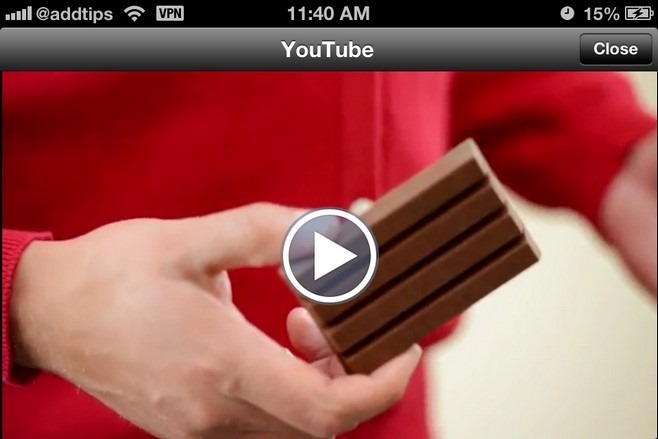
Sie können die Lautstärke des Videos über das steuernEmpfangsgerät, und verwenden Sie auch die verfügbare Suchleiste, um die Wiedergabe zu steuern. Chromecatch verfügt nicht über einen eigenen Video-Player, und die Streams werden in der nativen Benutzeroberfläche des iOS-Media-Players abgespielt.
Chromecatch ist ein $ 0.99 App und ist für alle iOS-Geräte displayoptimiert. Der Entwickler hat zugesagt, dieses universelle Angebot in Zukunft regelmäßig zu aktualisieren, damit es nur noch besser wird. Sie können es unter folgendem Link herunterladen.
Installieren Sie Chromecatch aus dem App Store













Bemerkungen